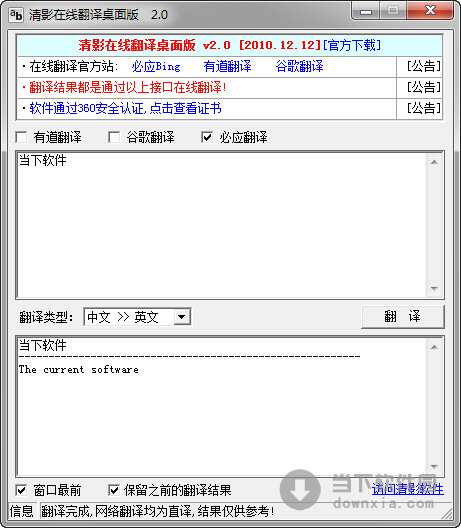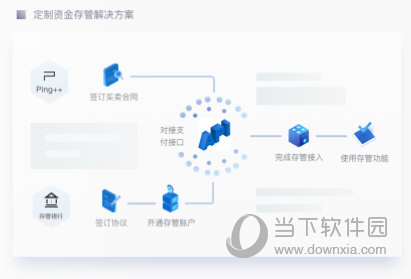Win10打印文件时被挂起怎么解决?Win10打印文件时被挂起的解决方法下载
Win10打印文件时被挂起怎么解决?其实方法很简单的,用户们直接的在服务窗口找到print spoole服务项,然后知识兔查看是否运行,没有运行的话开启就可以了。下面就让知识兔来为用户们来仔细的介绍一下Win10打印文件时被挂起的解决方法吧。
Win10打印文件时被挂起的解决方法
1、右击左下角开始,点击“运行”。
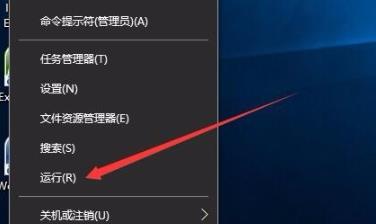
2、再打开的运行窗口中输入“services.msc”。
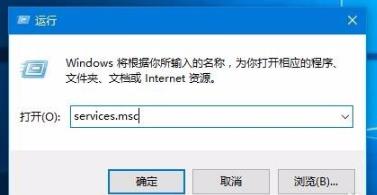
3、随后在服务窗口中找到“print spooler”服务项。
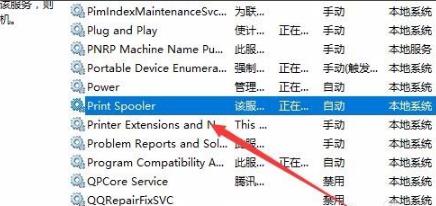
4、知识兔双击该服务项查看是否已运行,没有运行的话就运行该服务。
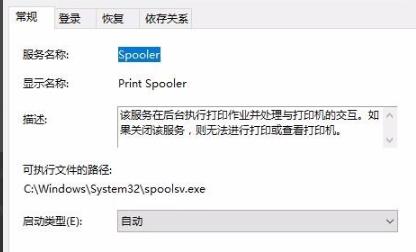
5、知识兔点击桌面左下角开始在windows系统中打开“控制面板”。
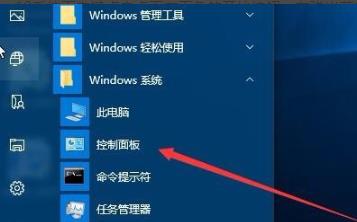
6、再打开的控制面板窗口中点击“设备和打印机”。
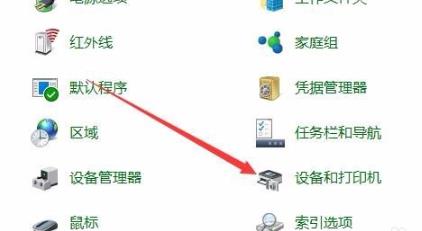
7、右击打印设备,点击“疑难解答”。

8、此时等待问题修复即可。
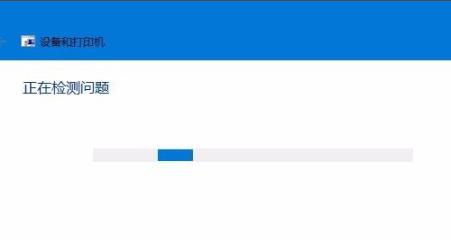
下载仅供下载体验和测试学习,不得商用和正当使用。

![PICS3D 2020破解版[免加密]_Crosslight PICS3D 2020(含破解补丁)](/d/p156/2-220420222641552.jpg)